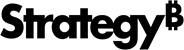Strategy ONE
Atualizar práticas recomendadas
Revise as seguintes recomendações para ajudar a garantir o sucesso e a estabilidade do seu sistema e projetos MicroStrategy ao atualizar para a versão mais recente do MicroStrategy.
Se você estiver usando uma versão do MicroStrategy que não seja compatível com a atualização direta para o MicroStrategy ONE, primeiro, será necessário atualizar para a versão versão mais antiga suportada de .
-
As seguintes versões do MicroStrategy são compatíveis para atualização direta para o MicroStrategy ONE:
Status de suporte da versão do MicroStrategy Caminho/etapas do upgrade Expirado
O suporte expirou. Entre em contato com o Suporte para obter assistência sobre o caminho de atualização apropriado. Ver Ciclo de vida do suporte para obter mais informações.
Com suporte
Atualize para a versão mais recente do MicroStrategy .
- Se você estiver usando uma versão sem suporte para atualizar diretamente para ONE, e estiver fazendo uma atualização no local, não desinstale a versão atual do MicroStrategy antes da atualização. A MicroStrategy recomenda realizar uma instalação adicional.
- Revise o Leia-me para obter uma lista completa de novos produtos, novos recursos e atualizações do MicroStrategy.
- Siga a ordem de atualização e as recomendações destacadas neste guia, em particular a A lista de verificação do processo de upgrade de . Sempre atualize o Intelligence Server antes de atualizar aplicativos clientes como o MicroStrategy Web, Mobile, Library e Developer.
- Crie um ambiente de teste de atualização duplicando o ambiente de produção e os metadados de produção. Atualize este ambiente de teste para validar a atualização antes de usar em seu ambiente de produção. Para obter orientações sobre como testar seu sistema, consulte Como validar a atualização de .
-
Nunca faça o downgrade de uma máquina de uma versão mais nova para uma versão mais antiga do MicroStrategy. Ele não é compatível e pode causar problemas. Entre em contato com o Suporte Técnico se isso foi feito acidentalmente.
- Evite instalar produtos da MicroStrategy usando sessões virtuais na máquina host, como os Serviços de Terminal do Windows. Sempre instale o MicroStrategy diretamente na interface física da máquina do servidor ou usando uma ferramenta de conexão remota (como o Microsoft Remote Desktop) que assuma o controle total da interface da máquina do servidor e crie uma sessão de administrador real na máquina.
- Encerre todos os nós do MicroStrategy Intelligence Server em um ambiente em cluster antes de atualizar. Para obter mais informações sobre o agrupamento de Intelligence Servers, consulte o Agrupamento em cluster capítulo no System Administration Help de .
- Garanta que todos os tipos de dados atribuídos em projetos existentes sejam suportados na versão atual do MicroStrategy . Se um projeto contendo colunas com tipos de dados sem suporte for atualizado, os tipos de dados para essas colunas serão atribuídos como "reservados", e os tipos de dados apropriados não serão atribuídos em tabelas temporárias. Isso afeta a execução do relatório. Consulte o Guia de design de projeto para obter uma lista dos tipos de dados compatíveis com cada tipo de banco de dados e informações adicionais sobre como mudar para tipos de dados compatíveis.